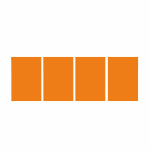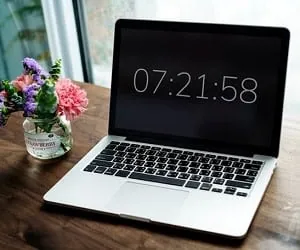
چگونه تایمر را به پاورپوینت اضافه کنیم؟
ایجاد تایمر در پاورپوینت، بدون شک یکی از کاربردی ترین ابزارهایی است که می توانید از آن خیلی ساده استفاده کنید که در این گزارش آموزش داده شده است.
ساخت تایمر در پاورپوینت
یکی از نقاط مثبت پاورپوینت این است که به کاربر خود اجازه شخصی سازی به بیشترین میزان ممکن داده است. با این وجود کاربران این ابزار هیچ محدودیتی در حسین استفاده از ابزار پاورپوینت ندارند و در همین جهت ابزارهای متعددی در زمینه های مختلفی در بستر پاورپوینت وجود دارند که شما می توانید خیلی ساده و البته بسیار سریع از آنها استفاده کنید. البته یکی دیگر از ابزارهایی که شما می توانید در پاورپوینت از آن برای شخصی سازی هر چه بیشتر پرزنتیشن خود استفاده کنید، تایمر و شمارش معکوس است.
بدون شک اضافه کردن تایمر در پاورپوینت می تواند به بیشترین میزان ممکن تاثیرگذار واقع شود و در پرزنتیشن شما تاثیرگذار باشد. برای مثال یکی از قابلیت های اصلی که تایمر می تواند در آن نقش ایفا کند، این است که هم به شما و هم مخاطبان شما نشان میدهد که چقدر از زمان آنها صرف ارائه شما شده است. همچنین اگر زمان برای شما بسیار مهم باشد، این ابزار می تواند شما را از لحظه به لحظه با خبر سازد. با این وجود در ادامه این گزارش از نمناک با نحوه اضافه کردن تایمر در پاورپوینت آشنا خواهید شد. همراه ما باشید.
درج شمارش معکوس در پاورپوینت
ساده ترین روش برای افزودن یک تایمر شمارش معکوس، استفاده از افزونه های داخلی ابزار پاورپوینت می باشد که کاملا رایگان است و نیازی به پرداخت هزینه ندارد. با این وجود افزونه هایی که شما تصمیم به دانلود دارید، غالبا ابزار خاص و قابل تنظیم است که می توانید به فایل پرزنتیشن خود اضافه کنید. از این رو در بخش اول ما تصمیم داریم تا شما را با نحوه افزودن افزونه شمارش معکوس آشنا سازیم که طبق مراحل ذیل باید پیش بروید؛
1. وارد فایل پاورپوینت خود شوید و سپس از قسمت نوار بالا،گزینه Insert را وارد کنید و گزینه مشخص شده Get Adds-ins را انتخاب نمایید.
2. با انتخاب گزینه مذکور، بصورت مستقیم وارد Adds-in پاورپوینت خواهید شد که می توانید به صدها افزونه مختلف دسترسی پیدا کنید.
3. برای آنکه افزونه شمارش معکوس را دانلود و نصب کنید، در کادر جستجو این پنجره عبارت timer را جستجو نمایید و در انتها از میان گزینه های موجود، یکی را به دلخواه با انتخاب دکمه قرمز رنگ Add، دانلود و نصب کنید.
توجه :اگر گزینه Get Adds-ins را نتوانستید در فایل پاورپوینت خود ببینید، بدین معناست که شما در پاورپوینت لاگین یا همان وارد حساب کاربری خود نشده اید. از این رو باید حساب کاربری خود را وارد کنید و اما اگر حساب کاربری ندارید، اقدام به ساخت اکانت مایکروسافت کنید.
آموزش ساخت دستی تایمر در پاورپوینت
روش دومی که شما می توانید در جهت ایجاد تایمر از آن استفاده کنید این است هیچ افزونه ای را دانلود و نصب نکنید و صرفا خودتان اقدام به ایجاد تایمر در بستر پاورپوینت کنید که این فرایند بسیار ساده تر از چیزی می باشد که می توان به آن فکر کرد. با این وجود در ادامه این گزارش از نمناک شما را با نحوه ساخت دستی تایمر در اشکال دلخواه خودتان آشنا خواهیم ساخت که به شکل ذیل می باشد؛
1. شکل تایمر خود را مشخص کنید
در قدم اول شما می بایست شکل تایمر خود را با هر شکل دلخواه خود مشخص کنید. هیچ تفاوتی در میان شکل شما وجود ندارد و اما ذکر یک نکته لازم است و آن هم این می باشد که اگر شما تصمیم دارید تا متنی را در شکل دلخواه خود بنویسید، باید از شکل های بزرگتری مانند مستطیل و مربع استفاده کنید. با این وجود برای انتخاب شکل از نوار بالا گزینه Insert را انتخاب کنید و سپس گزینه Shapes را انتخاب نمایید و شکل مورد علاقه خود را مشخص کنید.
2. انتخاب انیمیشن
بعد از ساخت شکل، در حالتی که شکل در حالت انتخاب قرار دارد، از نوار بالا گزینه Animations را انتخاب کنید و سپس در این بخش گزینه AddAnimation را همانند تصویر ذیل انتخاب نمایید. انیمیشنی که ما در این بخش تصمیم به استفاده گرفتیم، Fly out می باشد و شما می توانید انیمیشن دلخواه خود را انتخاب کنید.
3. تغییر شکل به تایمر
اکنون وقت آن رسیده است که انیمیشن دلخواه خود را سفارشی کنید تا شبیه یک زمان سنج شمارش معکوس شود. از این رو از بخش Animation گزینه Effects Options را انتخاب نمایید. ما تصمیم داریم تا شکل تایمری ما از راست به چپ برود و شما آزاد هستید تا هر گونه افکتی را که در تصویر ذیل مشاهده می کنید را انتخاب نمایید.
4. تنظیم تایمر و شخصی سازی پاورپوینت
در این بخش نوبت به این رسیده است که تایمر را مشخص و شخصی سازی کنید. بعد از آنکه تا این مرحله بصورت کامل مراحل گفته شده را انجام دادید، از بخش انیمیشن گزینه Duration را همانند تصویر ذیل انتخاب کنید. مدت زمانیکه میخواهید تایمر شروع به فعالیت کند را انتخاب کنید. بعد از آنکه وارد پرزنتیشن فایل خود شدید، بر اساس زمان مشخص شده ، شکل انتخابی شما حرکت خواهد کرد.
اینک فایل پاوپورینت شما با شمارشگر معکوس آماده ارائه می باشد.